Bazı Windows 10 kullanıcıları, çıkarılabilir bir medya aygıtından bilgisayarlarına bazı dosyaları aktarmaya çalışırken karşılaştıkları bir sorundan şikayet ediyorlar. Bu kullanıcılara göre aktarım işlemi yarıda kesiliyor ve bir hata mesajı gösteriyor”Beklenmeyen bir hata, dosyayı taşımanızı engelliyor“. Benzer türde bir sorunla karşı karşıyaysanız, bu düzeltmeleri deneyin ve sorun kısa sürede çözülecektir.
İlk Geçici Çözümler-
1. Tekrar başlat senin cihazın. Bilgisayarınızı yeniden başlattıktan sonra hatanın giderilip giderilmediğini kontrol edin.
2. USB aygıtını bilgisayarınızdan çıkarın. Aygıtı yeniden bilgisayarınızın başka bir bağlantı noktasına takın. Dosyaları tekrar aktarmayı deneyin.
Sorun devam ederse, şu çözümleri deneyin-
Düzeltme-1 Herhangi bir hata için usb aygıtınızı kontrol edin-
Cihaz bozuksa veya bu soruna neden olan bazı bozuk dosyalar varsa, cihazı onarmak sorunu çözecektir.
1. İlk başta, açmanız gerekir Dosya Gezgini tıklamak "bu bilgisayar“.
2. Sağ tık USB cihazında ve “ üzerine tıklayın.Özellikleri“.

4. İçinde USB Sürücü (F:) Özellikleri penceresi, ardından “Araçlar” sekmesi.
5. olduğunu gördüğünüzde Hata kontrolü bölümünde, “Kontrol“.

6. Daha sonra “Sürücüyü onarın“.

7. Onarım işlemi bittiğinde, “Kapat” hata kontrol penceresini kapatmak için.

Şimdi, bilgisayarınızdan medya cihazına herhangi bir dosya aktarıp aktaramadığınızı kontrol edin. Hata henüz çözülmediyse, bir sonraki düzeltmeye gidin.
Fix-2 rdpclip ve dwm'yi yönetici olarak çalıştırın-
Rdpclip ve dwm uygulamaları sistem32 klasörü, iki depolama ortamı arasında paylaşılan bir panoyu yönetir. Bunları manuel olarak başlatmak sorununuzu çözecektir-
1. Basın Windows tuşu+R başlatmak için Çalıştırmak pencere.
2. açmak için sistem32 bilgisayarınızdaki klasör kopyala yapıştır bu adres ve isabet Giriş
C:\Windows\System32

3. Şimdi, sol köşede, tıklayın Arama kutusu ve "yazınrdpclip“.
4. Arama sonuçlarından, sağ tık üzerinde "rdpclip” uygulamasına tıklayın ve ardından “Yönetici olarak çalıştır".
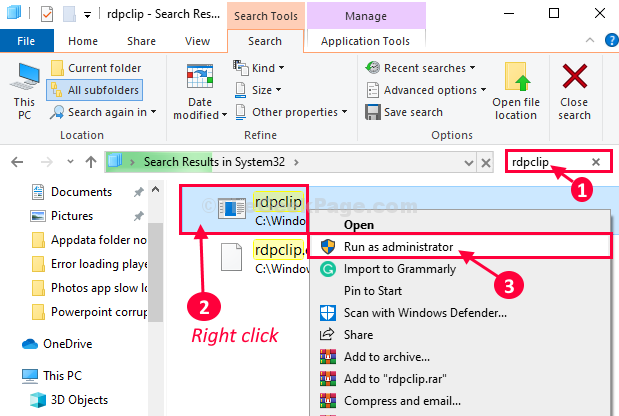
5. Aynı şekilde, tekrar yazın Arama Kutu "dwm“.
6. Arama sonuçlarında, “ üzerine sağ tıklayındwm” uygulamasına tıklayın ve ardından “Yönetici olarak çalıştır” bilgisayarınızda çalıştırmak için.
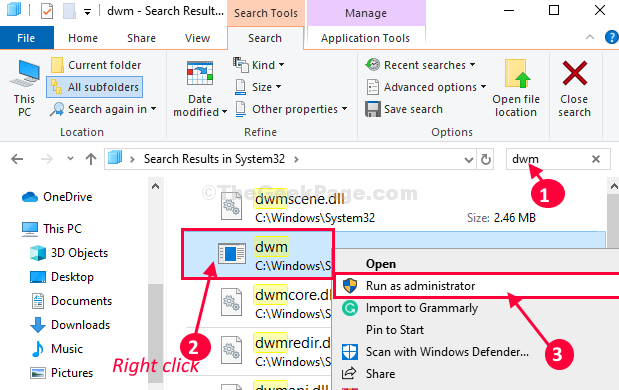
Kapat Dosya Gezgini pencere.
Açık Dosya Gezgini tekrar pencere. Uygulamayı bilgisayarınızda yeniden çalıştırmayı deneyin.
Fix-3 CMD'den Panoyu Temizle-
Sizden hiçbir şey çalışmıyorsa, bilgisayarınızdaki panoyu temizlemeniz bu sorunu çözmelidir.
1. Tıkla Arama kutusunu seçin ve ardından "cmd“.
2. Şimdi, sağ tıklayın "Komut istemi” ve ardından “ üzerine tıklayınYönetici olarak çalıştır“.

Komut istemi pencere açılacaktır.
3. şimdi, kopyalamak bu komut ve yapıştırmak içeri Komut istemi pencere ve ardından vur Giriş.
cmd /c "yankı kapalı|klip"
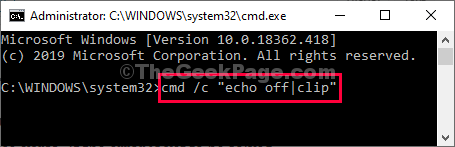
Bu komutu çalıştırdıktan sonra kapatın Komut istemi pencere.
yeniden başlat senin bilgisayarın.
Yeniden başlattıktan sonra dosyaları başka bir sorun olmadan aktarabileceksiniz.
Fix-4 Disk Temizleme Gerçekleştirin-
Bazen diskinizdeki geçici dosyalar bu soruna neden olabilir.
1. Basın Windows+R.
2. şimdi, kopyala yapıştır bu komut "cleanmgr /düşük disk" içinde Çalıştırmak ve vur Giriş.

Disk Temizleme pencere açılacaktır.
3. İçinde Disk Temizleme: Sürücü Seçimi penceresinde, açılır menüye tıklayın”Sürücüler:” ve Windows 10 sürücünüzü seçin.
4. Şimdi, "TAMAM MI“.

5. olduğunu gördüğünüzde “Silinecek dosyalar:” bölümüne ihtiyacınız olacak Kontrol Listedeki her seçenek.
6. Ardından, “TAMAM MI” bilgisayarınızda temizleme işlemini başlatmak için.

disk temizleme Önemsiz dosyayı sisteminizden temizleme işlemi biraz zaman alacaktır.
yeniden başlat bilgisayarınızı yeniden başlatın ve yeniden başlattıktan sonra bir dosya veya klasörü tekrar aktarmayı deneyin. Gayet iyi çalışıyor olmalı.
Sorununuz çözülmeli.